win10卡顿严重完美解决的详细介绍
- 分类:Win10 教程 回答于: 2022年02月19日 11:10:00
而对于win10的使用体验,很多小伙伴第一个抱怨的问题便是win10运行不太流畅、太容易卡顿,对此,win10卡顿严重完美解决的方法有哪些呢,今天,小编就把win10卡顿完美解决的方法步骤分享给大家。
win10卡顿怎么完美解决
1、首先我们双击桌面上的这台电脑,进入系统页面当中。
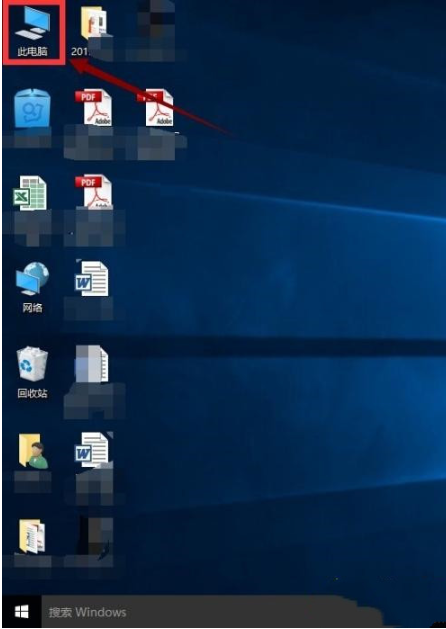
2、接着找到win图标系统盘,点击右键选择属性进入该页面。
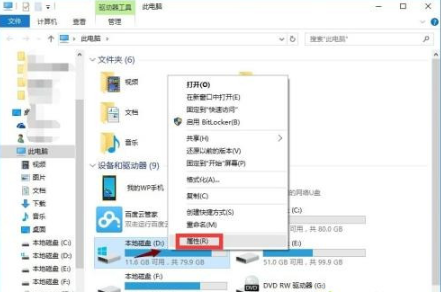
3、当我们进入系统盘属性界面后,选择“磁盘清理”功能。
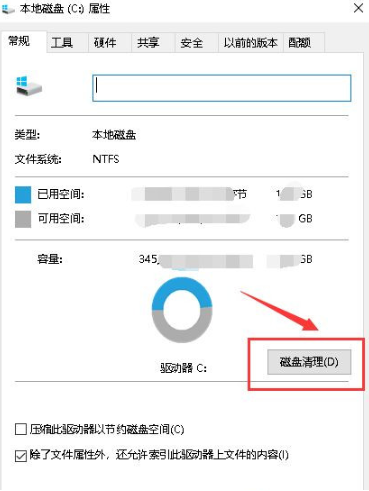
4、然后我们等待程序扫描系统垃圾文件,一般需要1分多钟即可。
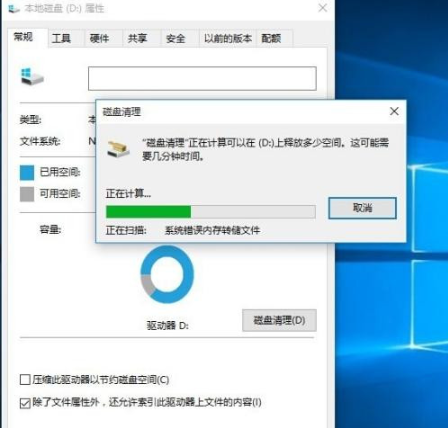
5、此时我们勾选需要清理的垃圾文件,点击“确定”按钮。
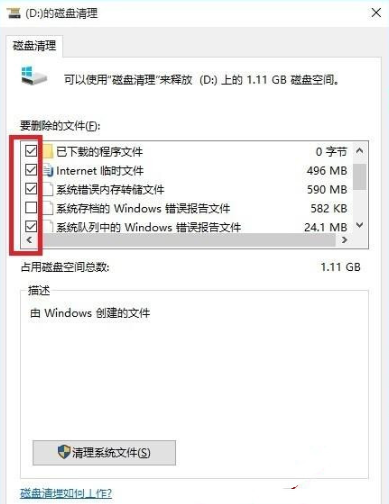
6、当弹出清理确定窗口时,我们点击“删除文件”,清理完毕回到系统盘属性界面。
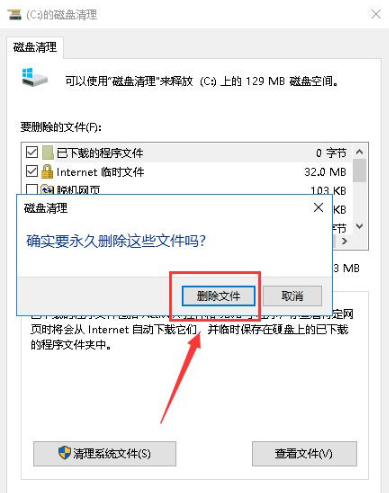
7、我们点击系统盘属性界面--工具--优化。
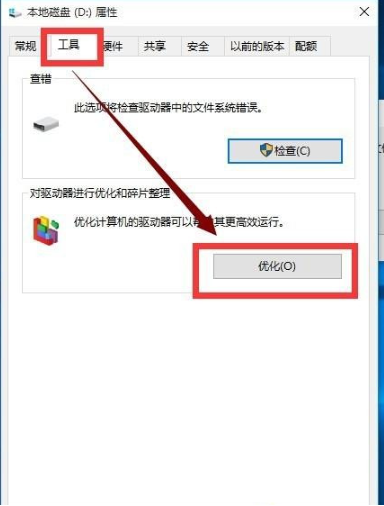
8、最后选择系统盘,点击“优化”按钮,等待优化完成即可修复,若依旧卡那只有重装系统了。
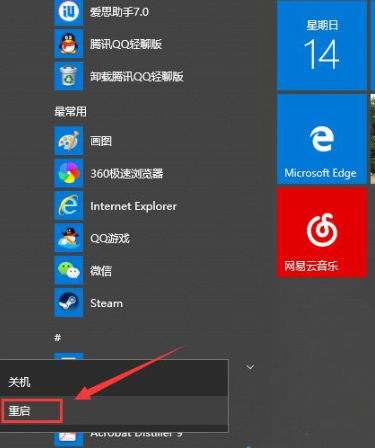
以上就是win10卡顿完美解决的方法步骤所在,有需要的用户可以根据上述方法进行修复。
 有用
26
有用
26


 小白系统
小白系统


 1000
1000 1000
1000 1000
1000 1000
1000 1000
1000 1000
1000 1000
1000 1000
1000 1000
1000 1000
1000猜您喜欢
- win10传统启动改为uefi启动的方法..2022/03/28
- 图解win10无法安装剑网三怎么办..2019/03/19
- 小白一键重装win10系统2019/07/04
- 小编教你win10系统电脑开机鼠标箭头不..2017/10/18
- win10 64位 专业版换主板用不用重装系..2020/12/08
- win10控制面板在哪里打开2022/06/02
相关推荐
- 笔记本摄像头打不开,小编教你怎么解决..2018/06/22
- 教你win10任务栏透明如何设置..2021/05/15
- 小编教你win10如何禁用小娜2019/05/13
- win10开机黑屏怎么解决2022/06/22
- uefi引导gpt安装win10细讲教程..2020/12/20
- 新电脑怎么重装系统win10专业版..2022/05/18

















